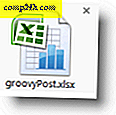Slik rydder du opp Outlook 2010-mapper og samtaler
 Rengjøring av innboksen kan til tider være en veldig lang prosess. Spesielt for de av oss i bedriftsmiljøet hvor et enkelt problem kan bli til et par dusin e-postmeldinger mens vi snakker om problemet og mulige løsninger. Prøver å vade gjennom hvilken e-post er et svar i kjeden eller en separat diskusjon vi bør holde kan være tidkrevende og fylle opp innboksen siden dagen min blir brukt til å lese e-postmeldinger, ikke å slette dem ... Gode nyheter med Outlook 2010 er evnen til å faktisk auto -clean samtaler for deg. Det er veldig groovy og det fungerer veldig bra. La oss ta en titt og sette den på jobb!
Rengjøring av innboksen kan til tider være en veldig lang prosess. Spesielt for de av oss i bedriftsmiljøet hvor et enkelt problem kan bli til et par dusin e-postmeldinger mens vi snakker om problemet og mulige løsninger. Prøver å vade gjennom hvilken e-post er et svar i kjeden eller en separat diskusjon vi bør holde kan være tidkrevende og fylle opp innboksen siden dagen min blir brukt til å lese e-postmeldinger, ikke å slette dem ... Gode nyheter med Outlook 2010 er evnen til å faktisk auto -clean samtaler for deg. Det er veldig groovy og det fungerer veldig bra. La oss ta en titt og sette den på jobb!
Trinn 1
Under Hjemmebåndet Klikk på Opprydding- verktøyet, og du vil ha tre alternativer.
- Oppryd samtalen - bare en kjede med e-post
- Ryd opp mappe - hele innboksen eller en annen mappe
- Ryd opp mappe og undermapper

Velg alternativet som passer dine behov, hvis du er ny i Outlook 2010, foreslår jeg at du begynner med rengjøringskonferanser for å unngå å slette feil e-post fra innboksen din ved et uhell. Med begge alternativene, må du velge hvilken mappe eller samtale du vil rydde opp.

Steg 2
Etter at du har klikket på opprydding, vises en liten dialogboks. I denne boksen Klikk på Innstillinger- knappen.

Trinn 3
Vinduet Outlook-opsjoner skal automatisk åpnes til Mail- fanen. Rull ned til samtalen Clean Up- delen, og her kan du helt tilpasse Clean Up-verktøyet. De fleste innstillingene er rett frem, men husk at rydde opp e-postmeldinger vil som standard gå til mappen Slettede elementer ( søppel ), men du kan endre det hvis du klikker Bla gjennom og Velg en annen mappe. Klikk på OK for å lagre eventuelle endringer du gjør.

Trinn 4
Nå som vi har ting satt opp som vi vil, klikker du på Opprydding i dialogboksen som først ble vist.

Ferdig!
Outlook vil gå gjennom mappen din eller samtalen og rydde ut alle samtalene som det anser ubrukelige i henhold til innstillingene du skrev inn i trinn 3.
Hvis du har lykkes med å rydde ut noen e-postmeldinger, ser du ikke noe varsel. I stedet blir de opprydde e-postene flyttet til mappen Slettede elementer eller hvor du spesifiserte de skulle gå.
Hvis det ikke var noe å rengjøre, ser du en dialogboks som viser deg at " Ingen meldinger ble ryddet opp ."







![Slett Facebook-applikasjoner og beskytt dine personlige opplysninger [Slik]](http://comp24h.com/img/security/896/delete-facebook-applications.png)